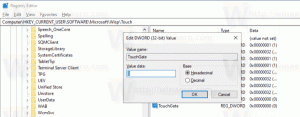Fix Kalkulator åpnes ikke i Windows 10
Windows 10 kommer med en innebygd Kalkulator-app. For flere bygg siden erstattet Microsoft den klassiske kalkulator-skrivebordsappen med en ny Store-app, men du kan få den klassiske Kalkulator-appen i Windows 10 Enkelt.
Annonse
Som andre Store-apper (UWP), kan den nye kalkulatoren ha problemer. Noen ganger nekter den å starte eller krasjer stille. Hvis du støter på slike problemer, her er en rekke metoder du kan bruke for å fikse Kalkulator.

Først av alt bør du prøve å tilbakestille den. Det kan gjøres med Innstillinger.
Fix: Kalkulatoren åpnes ikke i Windows 10
- Åpen Innstillinger.
- Gå til Apper -> Apper og funksjoner.
- På høyre side, se etter Kalkulator og klikk på den.
- Linken for avanserte alternativer vises. Trykk på det.
- På neste side klikker du på Tilbakestill-knappen for å tilbakestille Microsoft Store til standardinnstillinger.
Prøv nå å åpne Kalkulator. Tips: Du kan starte Kalkulator direkte som beskrevet i følgende artikkel: Kjør kalkulator i Windows 10 direkte.
Hvis dette ikke hjelper, prøv å installere appen på nytt i OS. Her er hvordan det kan gjøres.
Installer kalkulatoren på nytt i Windows 10
Som du kanskje allerede vet, kan ikke de innebygde Store-appene som Kalkulator, Mail og Kalender, Bilder og så videre fjernes med tradisjonelle metoder. I stedet bør du bruke PowerShell. Se denne artikkelen:
Slik avinstallerer du apper i Windows 10
For å installere Kalkulator-appen på nytt, bør du utstede en spesiell PowerShell-kommando, som beskrevet nedenfor.
For å installere kalkulatoren på nytt i Windows 10, gjør følgende.
- Åpen PowerShell som administrator.
- Kopier og lim inn følgende kommando:
Get-AppxPackage –Alle brukere| Velg Navn, PackageFullName >"$env: userprofile\Desktop\myapps.txt".
Listen over den installerte Store-appen med deres pakkenavn vil bli lagret i myapps.txt-filen på skrivebordet. - Åpne myapps.txt-filen og finn hele pakkenavnet for raden Microsoft. Windows-kalkulator. I mitt tilfelle er det det Microsoft. WindowsCalculator_10.1712.10601.0_x64__8wekyb3d8bbwe.

- Nå, utfør følgende kommando:
Fjern-AppxPackage Microsoft. WindowsCalculator_10.1712.10601.0_x64__8wekyb3d8bbwe. Endre hele pakkenavnet om nødvendig.
- Åpne Microsoft Store og installer Kalkulator derfra. Skriv inn "Kalkulator" i søkefeltet og klikk på Windows-kalkulator for å installere den offisielle appen.

- På neste side klikker du på Få knappen og du er ferdig.

Tips: Her er direktelenken til den offisielle Kalkulator-appen.
Windows-kalkulator i Microsoft Store
Det er det.